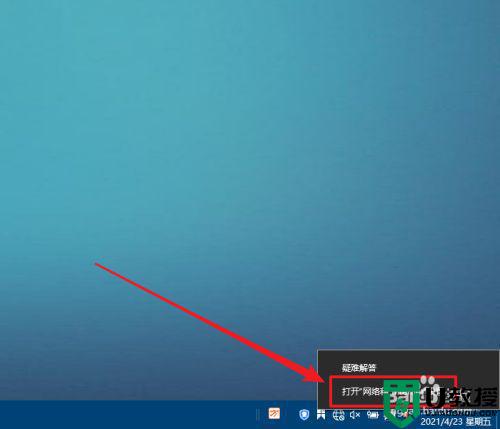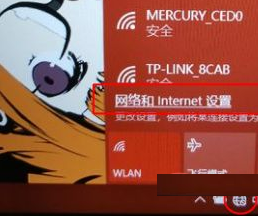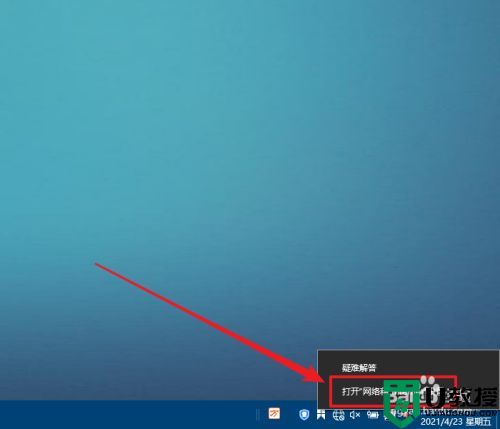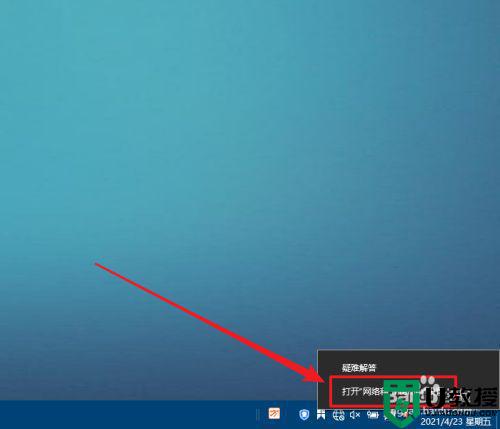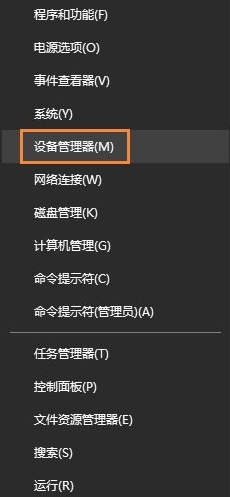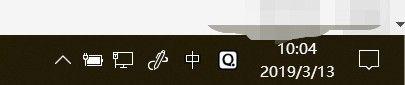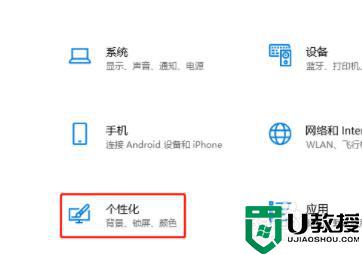win10电脑右下角的小地球没了如何找回
时间:2021-08-31作者:xinxin
用户每次在启动win10电脑之后,都会先打开桌面右下角的网络地球图标进行宽带连接,之后才能正常上网,不过近日有用户打开win10系统之后却发现桌面右下角的小地球图标没了,对此win10电脑右下角的小地球没了如何找回呢?接下来小编就来给大家说说解决方法。
推荐下载:win10极限精简版64位
具体方法:
1、右键点击任务栏,在弹出菜单中点击任务栏设置
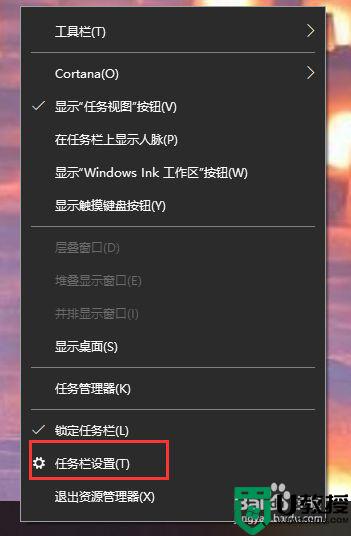
2、打开任务栏界面
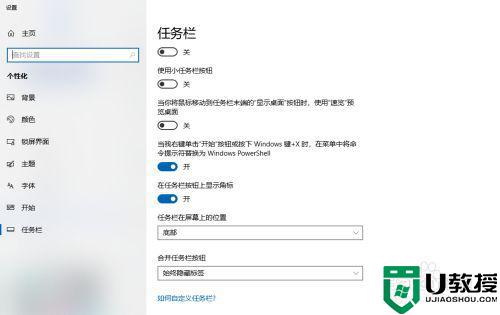
3、在任务栏中,点击打开或关闭系统图标
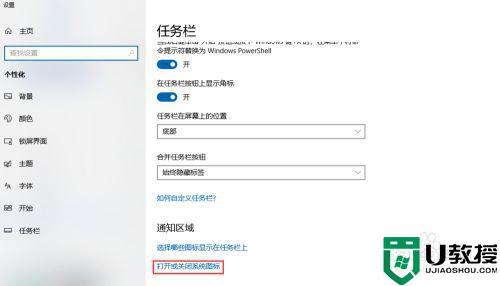
4、在打开或关闭系统图标界面,可以看到网络的开关是否被关闭了
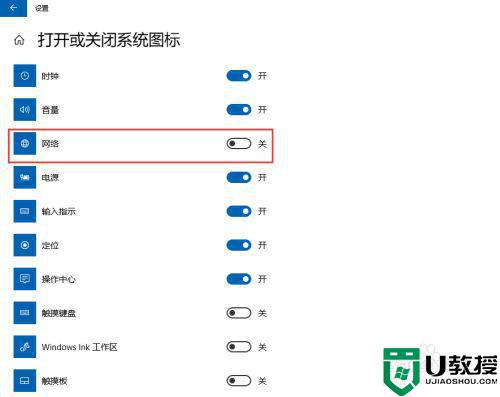
5、点击打开网络的开关
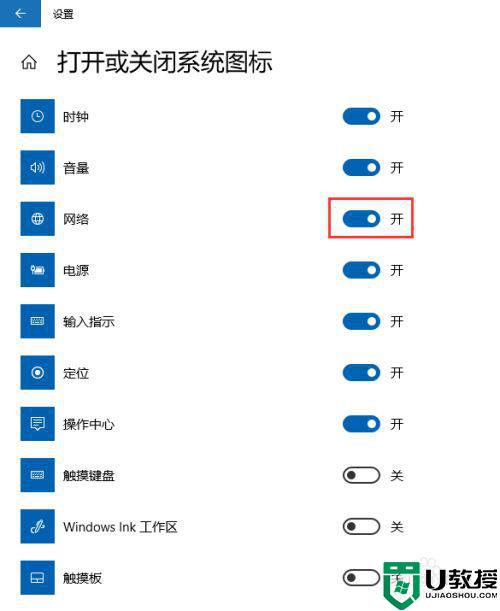
6、再次查看任务栏右下角,就可以看到网络图标了
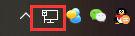
上述就是有关win10电脑右下角的小地球没了解决方法了,有遇到这种情况的用户可以按照小编的方法来进行解决,希望能够帮助到大家。